Les traductions sont fournies par des outils de traduction automatique. En cas de conflit entre le contenu d'une traduction et celui de la version originale en anglais, la version anglaise prévaudra.
Résolution des problèmes liés à Systems Manager Inventory
Cette rubrique contient des informations sur la façon de résoudre les erreurs ou problèmes courants liés à AWS Systems Manager l'inventaire. Si vous avez des difficultés à consulter vos nœuds dans Systems Manager, consultez Résolution des problèmes de disponibilité des nœuds gérés.
Rubriques
- Erreur « Multtiple apply all associations with document 'AWS-GatherSoftwareInventory' are not supported »
- Inventory ne quitte jamais le statut d'exécution « En attente »
- Le document AWS-ListWindowsInventory ne s'exécute pas
- La console n'affiche pas les éléments Tableau de bord d'inventaire | Vue détaillée | onglets Paramètres
- UnsupportedAgent
- Ignoré
- Échec
- Échec de conformité de l'inventaire pour une EC2 instance Amazon
- L'objet du compartiment S3 contient d'anciennes données
Erreur « Multtiple apply all associations with document 'AWS-GatherSoftwareInventory' are not supported »
L'erreur Multiple apply all associations with document
'AWS-GatherSoftwareInventory' are not supported signifie qu'une ou plusieurs Régions AWS dans lesquelles vous tentez de configurer une association Inventory pour tous les nœuds sont déjà configurées avec une association Inventory pour tous les nœuds. Si nécessaire, vous pouvez supprimer l'association Inventory existante pour tous les nœuds, puis en créer une nouvelle. Pour afficher les associations d'inventaire existantes, choisissez State Managerdans la console Systems Manager, puis localisez les associations qui utilisent le AWS-GatherSoftwareInventory SSM document. Si l'association Inventory existante pour tous les nœuds a été créée dans plusieurs régions et que vous voulez en créer une nouvelle, vous devez supprimer l'association existante dans chaque région où elle est présente.
Inventory ne quitte jamais le statut d'exécution « En attente »
Deux raisons prévalent au fait que la collecte de données d'inventaire ne quitte jamais le statut Pending.
-
Aucun nœud dans la zone sélectionnée Région AWS :
Si vous créez une association Inventory globale avec Systems Manager Quick Setup, le statut de l'association Inventory (document
AWS-GatherSoftwareInventory) affichePendings'il n'y a aucun nœud disponible dans la région sélectionnée. -
Autorisations insuffisantes :
Une association Inventory affiche
Pendingsi un ou plusieurs nœuds n'ont pas l'autorisation d'exécuter Systems Manager Inventory. Vérifiez que le profil d'instance AWS Identity and Access Management (IAM) inclut la politique mazonSSMManaged InstanceCore gérée A. Pour obtenir des informations sur l'ajout de cette politique à un profil d'instance, veuillez consulter Configuration alternative pour les autorisations d'EC2instance.Le profil d'instance doit au minimum disposer des IAM autorisations suivantes.
{ "Version": "2012-10-17", "Statement": [ { "Effect": "Allow", "Action": [ "ssm:DescribeAssociation", "ssm:ListAssociations", "ssm:ListInstanceAssociations", "ssm:PutInventory", "ssm:PutComplianceItems", "ssm:UpdateAssociationStatus", "ssm:UpdateInstanceAssociationStatus", "ssm:UpdateInstanceInformation", "ssm:GetDocument", "ssm:DescribeDocument" ], "Resource": "*" } ] }
Le document AWS-ListWindowsInventory ne s'exécute pas
Le document AWS-ListWindowsInventory est obsolète. N'utilisez pas ce document pour collecter l'inventaire. Utilisez plutôt l'un des processus décrits dans Configuration de la collecte d'inventaire.
La console n'affiche pas les éléments Tableau de bord d'inventaire | Vue détaillée | onglets Paramètres
La page Detailed View (Vue détaillée) de l'inventaire est uniquement disponible dans les Régions AWS qui proposent Amazon Athena. Si les onglets suivants ne sont pas affichés sur la page Inventory, cela signifie qu'Athena n'est pas disponible dans la région et que vous ne pouvez pas utiliser la Detailed View (Vue détaillée) pour interroger les données.
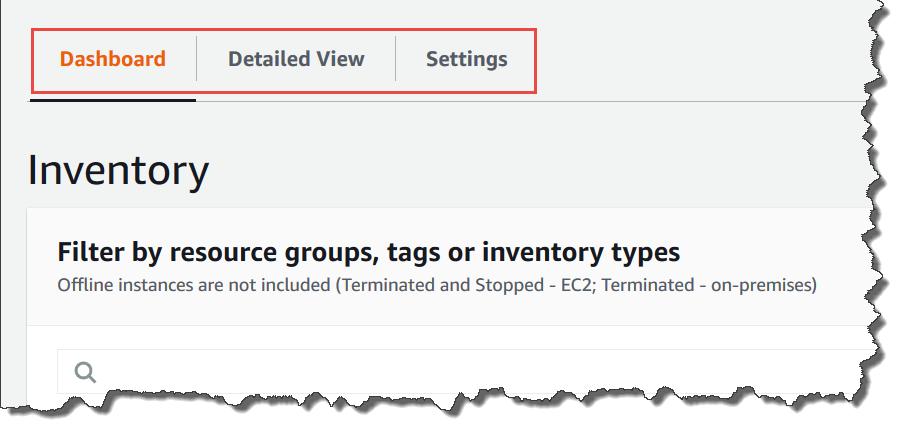
UnsupportedAgent
Si le statut détaillé d'une association d'inventaire s'affiche UnsupportedAgentet que le statut de l'association indique Échec, la version de AWS Systems Manager SSM Agent sur le nœud géré n'est pas correcte. Pour créer une association d'inventaire globale (pour inventorier tous les nœuds de votre Compte AWS), par exemple, vous devez utiliser la SSM Agent version 2.0.790.0 ou ultérieure. Vous pouvez consulter la version de l'agent en cours d'exécution sur chacune de vos nœuds sur la page Managed Instances (Instances gérées) dans la colonne Agent version (Version d'agent). Pour plus d'informations sur la mise à jour de l'SSM Agent sur vos nœuds, consultez Mise à jour de SSM Agent à l'aide de Run Command.
Ignoré
Si le statut de l'association d'inventaire pour un nœud indique Skipped (Ignoré), cela signifie que vous avez créé une association d'inventaire global (pour collecter l'inventaire de tous les nœuds), mais qu'une association d'inventaire était déjà attribuée au nœud ignoré. L'association d'inventaire global n'a pas été attribuée à ce nœud, et aucun inventaire n'a été collecté par l'association d'inventaire global. Toutefois, le nœud continue de signaler des données d'inventaire lorsque l'association d'inventaire existant s'exécute.
Si vous ne voulez pas que le nœud soit ignoré par l'association d'inventaire global, vous devez supprimer l'association d'inventaire existante. Pour afficher les associations d'inventaire existantes, choisissez State Managerdans la console Systems Manager, puis localisez les associations qui utilisent le AWS-GatherSoftwareInventory SSM document.
Échec
Si le statut de l'association d'inventaire pour un nœud indique Failed (Échec), cela peut signifier que plusieurs plusieurs associations d'inventaire lui sont affectées. Une seule association d'inventaire peut être attribuée à un nœud à la fois. Une association d'inventaire utilise le AWS-GatherSoftwareInventory AWS Systems Manager document (SSMdocument). Vous pouvez exécuter la commande suivante en utilisant le AWS Command Line Interface (AWS CLI) pour afficher la liste des associations associées à un nœud.
aws ssm describe-instance-associations-status --instance-idinstance ID
Échec de conformité de l'inventaire pour une EC2 instance Amazon
La conformité d'inventaire d'une instance Amazon Elastic Compute Cloud (AmazonEC2) peut échouer si vous attribuez plusieurs associations d'inventaire à l'instance.
Pour résoudre ce problème, passez à la suppression d'une ou plusieurs associations d'inventaire attribuées à l'instance. Pour de plus amples informations, consultez Création d'une association.
Note
Vous devez connaître le comportement suivant en cas de création d'associations d'inventaire multiples pour un nœud géré.
-
Chaque nœud peut se voir attribuer une association d'inventaire qui cible tous les nœuds (--targets « Key=InstanceIds, Values=* »).
-
Chaque nœud peut également se voir attribuer une association spécifique qui utilise soit des paires clé-valeur de balise, soit un groupe de AWS ressources.
-
Si plusieurs associations d'inventaire sont affectées à un nœud, l'association qui ne s'est pas exécutée présente le statut Skipped (Ignoré). L'association qui s'est exécutée la plus récemment affiche le statut réel de l'association d'inventaire.
-
Si un nœud est doté de plusieurs associations d'inventaire et utilise une paire clé-valeur de balise, le conflit de balises empêche l'exécution de ces associations d'inventaire sur le nœud. L'association s'exécute normalement sur les nœuds exempts du conflit clé-valeur de balise.
L'objet du compartiment S3 contient d'anciennes données
Les données contenues dans l'objet du compartiment Amazon S3 sont mises à jour lorsque l'association d'inventaire est réussie et que de nouvelles données sont découvertes. L'objet du compartiment Amazon S3 est mis à jour pour chaque nœud lorsque l'association s'exécute et échoue, mais les données contenues dans l'objet ne sont pas mises à jour dans ce cas. Les données contenues dans l'objet du compartiment Amazon S3 ne seront mises à jour que lorsque l'association s'exécutera correctement. Lorsque l'association d'inventaire échoue, vous verrez d'anciennes données dans l'objet du compartiment Amazon S3.